Si desea transmitir películas y programas de Disney, Marvel, Pixar y más, definitivamente debe obtener una membresía de Disney +.
Pero hay un problema inesperado que a veces puede evitar que los usuarios de Disney Plus inicien sesión. Es posible que haya podido iniciar sesión sin problemas ayer, pero hoy no es posible acceder a su cuenta.
Consulta el estado del servicio Disney plus
Antes de profundizar en los pasos de solución de problemas, asegúrese de que no haya ningún problema con el equipo en sí. Si los servidores de Disney Plus están inactivos, es por eso que no puede conectarse.
Ir a la Cuenta de Twitter oficial de DisneyPlus y compruebe si hay alguna noticia sobre problemas con el servidor.
Si no hay problemas conocidos, siga los pasos de solución de problemas a continuación.
Arreglar Disney + que no se conecta
Compruebe si hay errores tipográficos
Tal vez escribiste demasiado rápido y cometiste algunos errores tipográficos. Asegúrese de estar utilizando la misma dirección de correo electrónico que utilizó para suscribirse al servicio.
Si no puede iniciar sesión en Disney + en la PC, verifique si el idioma del teclado ha cambiado recientemente.
Comprueba si tu perfil sigue activo
Si no es el propietario de la cuenta y no puede iniciar sesión, es posible que se haya eliminado su perfil.
Como recordatorio, los propietarios de cuentas de Disney + pueden crear hasta siete perfiles para familiares y amigos.
Si el propietario de la cuenta ha eliminado su perfil, ya sea de forma accidental o intencionada, no es de extrañar que no pueda iniciar sesión. En cualquier caso, debes pedirle que compruebe si tu perfil sigue activo.
Reinicia tus dispositivos
Independientemente del dispositivo que esté utilizando para transmitir Disney Plus, continúe y reinícielo. También puede hacer un esfuerzo adicional y desconectar el cable de alimentación de su televisor, computadora o consola.
Comprueba tu conexión a Internet
- Asegúrate de que tu conexión sea estable. Reinicia tu módem. Si no ha desconectado completamente el módem durante mucho tiempo, desenchufe el cable de alimentación. Deje el módem desconectado durante dos minutos. Luego puede volver a encenderlo.
- Solucionar problemas de ancho de banda. Desconecte otros dispositivos conectados a la misma red.
- Desactiva tu VPN. Si está utilizando una VPN, apague la herramienta. Una de las posibles razones por las que Disney Plus no te permitirá conectarte es porque ha detectado que estás usando una VPN.
Revisa tu navegador
Si no puede conectarse a Página de inicio de sesión de Disney Plus en el navegador de su PC, comience con desactivación de tus extensiones. A veces, Ad Block o uBlock Origin pueden impedirle iniciar sesión. Desactive todas sus extensiones y compruebe si puede acceder a ellas.
- Si está utilizando un navegador basado en Chromium, haga clic en el menú del navegador.
- Luego seleccione Más herramientas.
- Para seleccionar Extensiones.
- Utilice el control deslizante para deshabilitar las extensiones.

Borrar caché del navegador. Cualquier archivo temporal almacenado en la memoria caché de su navegador puede interrumpir las secuencias de comandos de inicio de sesión.
- Haga clic en el menú de su navegador nuevamente y seleccione Historia. Es posible que deba seleccionar Historial dos veces en algunos navegadores.
- Entonces ve al Eliminar datos de navegación opción.
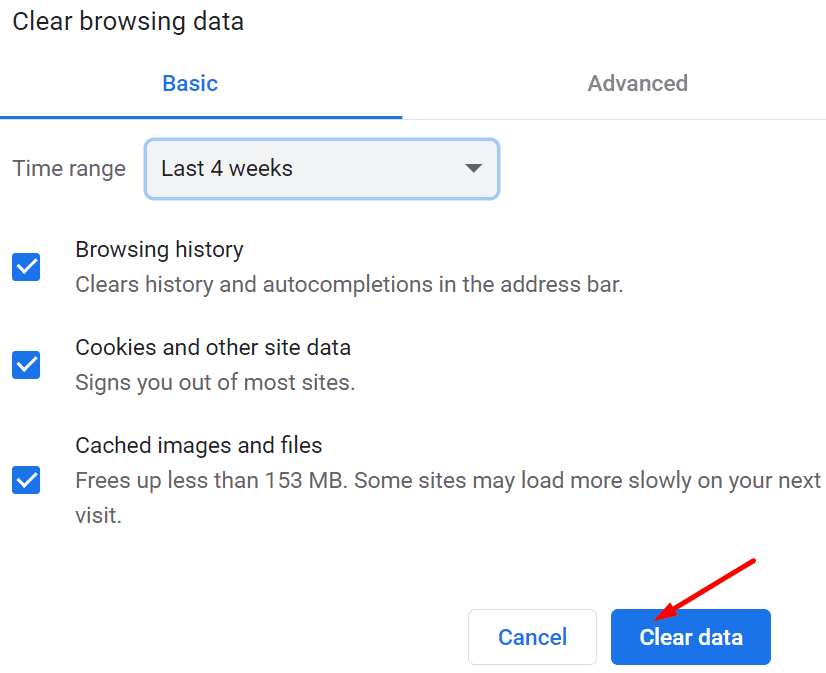
- Golpealo Borrar datos botón para borrar la caché.
Use un navegador diferente si aún no puede iniciar sesión después de deshabilitar los bloqueadores de anuncios y borrar su caché.
Actualiza la aplicación
Si está utilizando una versión desactualizada de Disney +, es posible que la aplicación no se comporte como se esperaba. Actualice la aplicación y compruebe si el problema de conexión persiste.
Por ejemplo, si estás intentando iniciar sesión en Disney + en tu teléfono Android o iOS, abre Play Store o App Store, según el modelo de tu teléfono. Luego busque Disney + y presione el Poner al día botón (si hay uno).
Reinstalar la aplicación
Si la actualización de la aplicación no resolvió su problema de conexión, es posible que desee volver a instalarla. Si algunos archivos están dañados, reinstalar una nueva copia de la aplicación puede resolver estos problemas.
No dude en utilizar los comentarios a continuación para informarnos qué solución le ha funcionado.
